De fleste mobile luftfartsselskaber begrænser sammenkobling og mensderes grund til at gøre det er at holde belastningen på deres netværk rimelig, det betyder ikke, at brugere ikke prøver at omgå denne begrænsning til deres egen fordel. Normalt, for at bundtage en iOS-enhed, der har indstillet sådanne begrænsninger, skal du jailbreak den, men for enheder, der kører iOS 6 eller iOS 7, er der en løsning, der ikke engang kræver, at du installerer en app på din telefon, og ikke desto mindre jailbreak det. Du har brug for iTunes og en app ved navn iBackupBot, der er tilgængelig til både Windows og Mac. iBackupBot er en betalt app, men du vil være i stand til let at bruge dens prøveversion til at fuldføre dette lille hack.
Den første ting du skal gøre er at tage backup af din iOSenhed gennem iTunes. Dette er ikke kun en sikkerhedsforanstaltning; det er en vigtig del af hacket, så spring ikke over det. Når du har sikkerhedskopieret det, skal du downloade, installere og åbne iBackupBot. Det søger på dit iTunes-bibliotek og udfylder en liste over alle eksisterende sikkerhedskopier. Vælg den sikkerhedskopi, du lige har foretaget til din enhed.

Backupen er delt i to sektioner: 'System Files' og 'User App Files'. Naviger til Systemfiler / Systempræferencer Domæne / Systemkonfiguration, hvor du finder en fil kaldet præferencer.plist. Højreklik på filen og åbn den med iBackupBots indbyggede editor. Hvis du er i prøveversionen, og den beder dig om at registrere dig, skal du blot klikke på 'Annuller' og fortsætte.
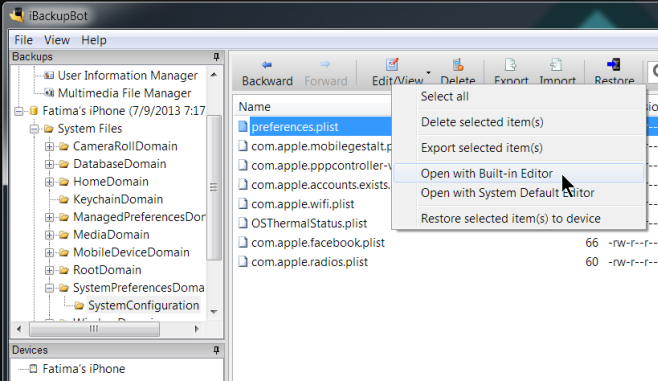
Det er her den eneste vanskelige del kommer ind: hvad du skal gøre nu er at finde det tilknyttede APN, som din operatør bruger. Hvis du ikke ved, hvordan det ser ud, er Google din ven. Mens du leder efter den tilknyttede APN, skal du også se, hvad den almindelige APN for din enhed er, der tillader normal webbrowsing, og erstatte den bundne i denne fil med den normale. Find desuden følgende linjer i filen og fjern dem.
<Key> signatur </ nøgle>
<Data>
EN STRING AF RANDOMSKRIFTER, SYMBOLER OG NUMMER
</ Data>
Gem filen, og vend tilbage til iTunes. Gendan derefter din telefon fra den samme sikkerhedskopi, som du redigerede plist-filen i. Du skal nu være i stand til at knytte din enhed uden problemer. Processen er enkel nok, men du kan blive udsat for vanskeligheder, hvis de ikke kan finde den normale APN for deres transportør. Det skal også fungere for alle GSM-udbydere, men fungerer måske eller ikke for CDMA-udbydere.
[via iTweakiOS]













Kommentarer